Kontinuitetskamera på datorn
Använd iPhone, iPad eller iPod touch till att skanna dokument eller ta en bild av något i närheten som sedan visas direkt på datorn. Kontinuitetskamera stöds i många appar, bl.a. Finder, Mail och Meddelanden.
Obs! För att använda kontinuitetskameran måste du ha en iPhone eller iPod touch med iOS 12 (eller senare) eller en iPad med iPadOS 13 (eller senare) installerat. Se till att Wi-Fi och Bluetooth är aktiverade på både iMac och iOS- eller iPadOS-enheten och att du är inloggad med samma Apple-ID.
Infoga eller skanna en bild. I appar som Mail, Anteckningar eller Meddelanden väljer du var bilden ska hamna, väljer Arkiv (eller Infoga) > Importera från iPhone eller iPad, väljer Ta bild eller Skanna dokument och tar sedan bilden eller skannar bilden med din iOS- eller iPadOS-enhet. Du kanske måste välja din iOS- eller iPadOS-enhet innan du tar bilden. Tryck på Använd bild eller Behåll skanning. Du kan också trycka på Ta om ifall du vill försöka igen.
I en app som Pages markerar du var bilden ska infogas och kontroll-klickar. Sedan väljer du Importera bild och tar bilden. Du kanske måste välja din enhet innan du tar bilden.
Obs! När du vill skanna något med en iOS- eller iPadOS-enhet drar du ramen tills det du vill visa finns i ramen, trycker på Behåll skanning och sedan på Spara. Tryck på Ta om ifall du vill skanna om dokumentet.
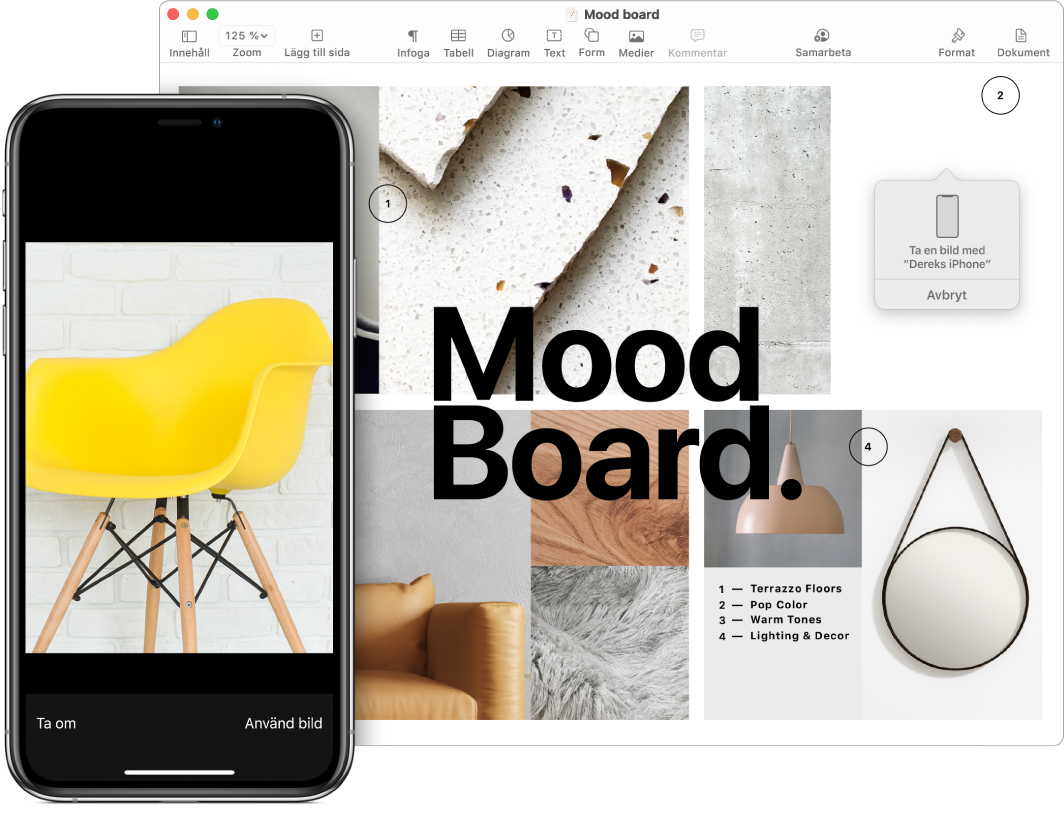
Bilden eller skanningen hamnar där du vill ha den i dokumentet.
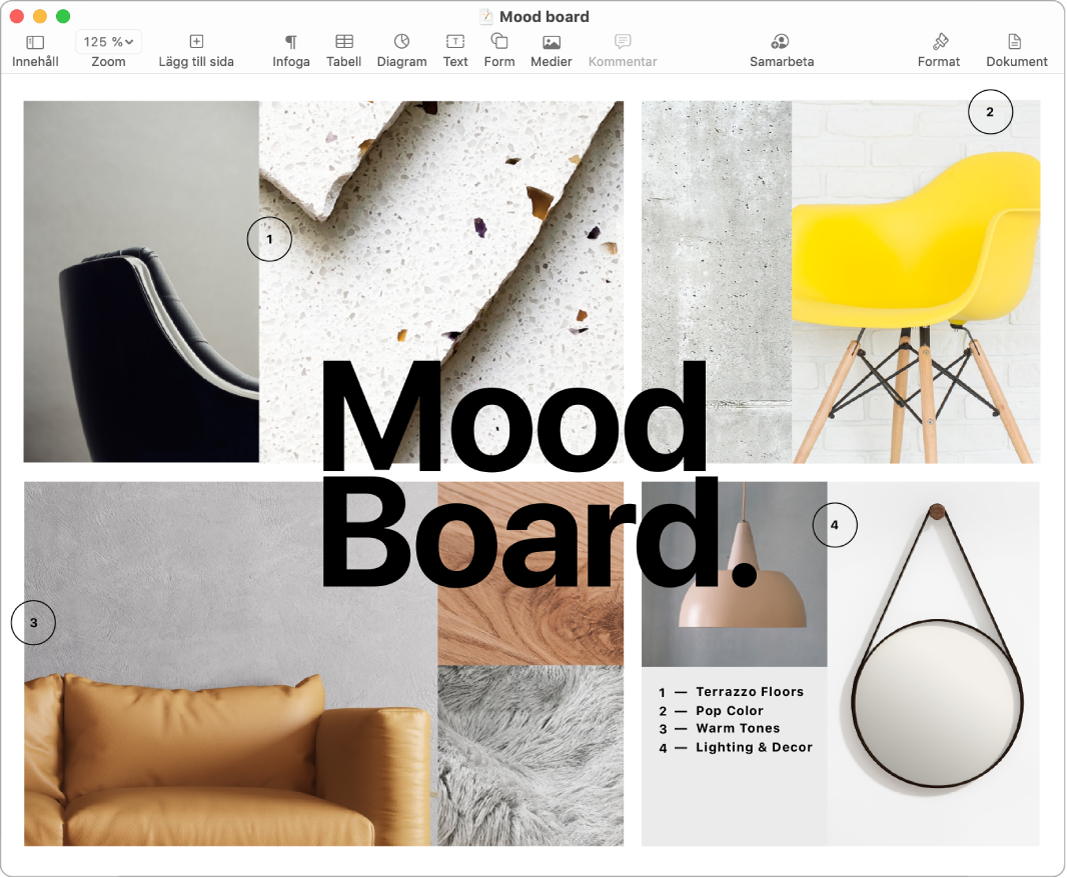
Läs mer. Se Infoga bilder och skanningar med Kontinuitetskamera på datorn i macOS Användarhandbok.